Aplicando materiais
1. Toque no ícone Biblioteca da barra de ferramentas.
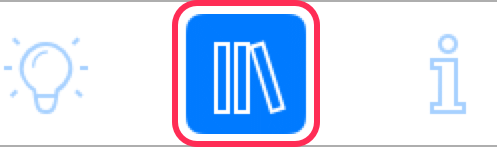
2. Escolha a seção Materiais no painel.
3. Role para cima ou para baixo para encontrar uma categoria de material de que você precisa.
4. Toque no ícone da categoria para abri-la.

5. Mostre um objeto que você deseja modificar na exibição 3D. Também é possível aplicar materiais na exibição 2D, mas é menos conveniente.
6. Arraste um material da biblioteca até o objeto. Você deve soltar o material exatamente na parte do objeto que deseja alterar.
